对于电脑小白来说,比较习惯通过装机软件进行一键重装系统。不过一键重装需要在有网络的情况下才能进行。一些用户的电脑可能没有网络,没办法使用一键重装的方法重装系统。那么电脑上不了网能不能重装系统呢?答案是可以的,云骑士装机大师有离线重装系统的功能,通过制作离线版的云骑士装机大师,就可以在上不了网的情况进行系统的重装。下面就让小编为大家带来电脑上不了网重装系统win10图文教程。
1.首先我们需要在其他可以联网的电脑上下载并打开云骑士装机大师,来到一键装机选项下的“离线版制作”。
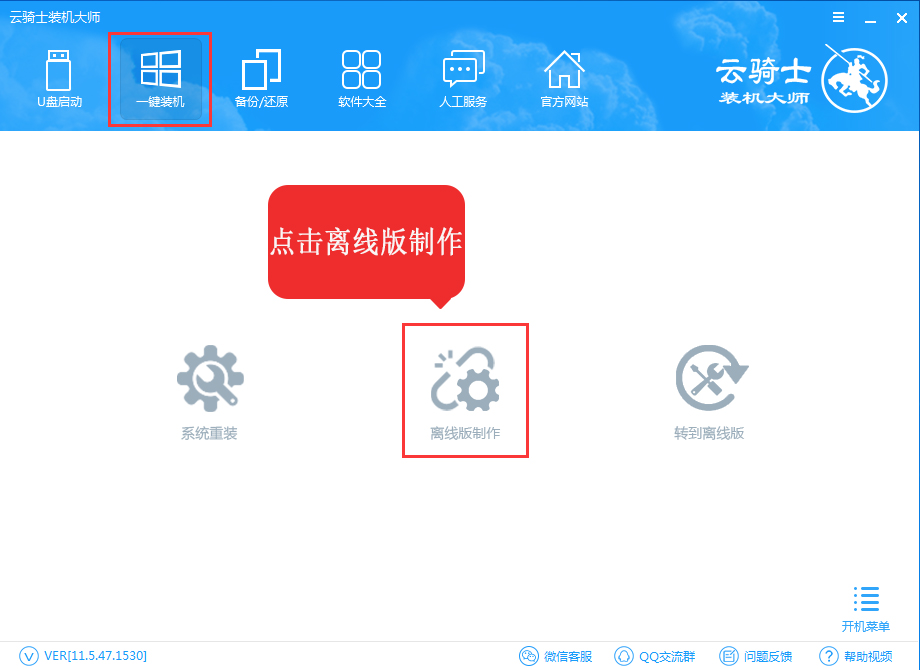
2.选择系统进行下载。云骑士装机大师提供了原版和GHOST版各个版本的系统进行下载,可以根据自己的需要进行选择。在此选择的是GHOST版win10 64位旗舰版系统。
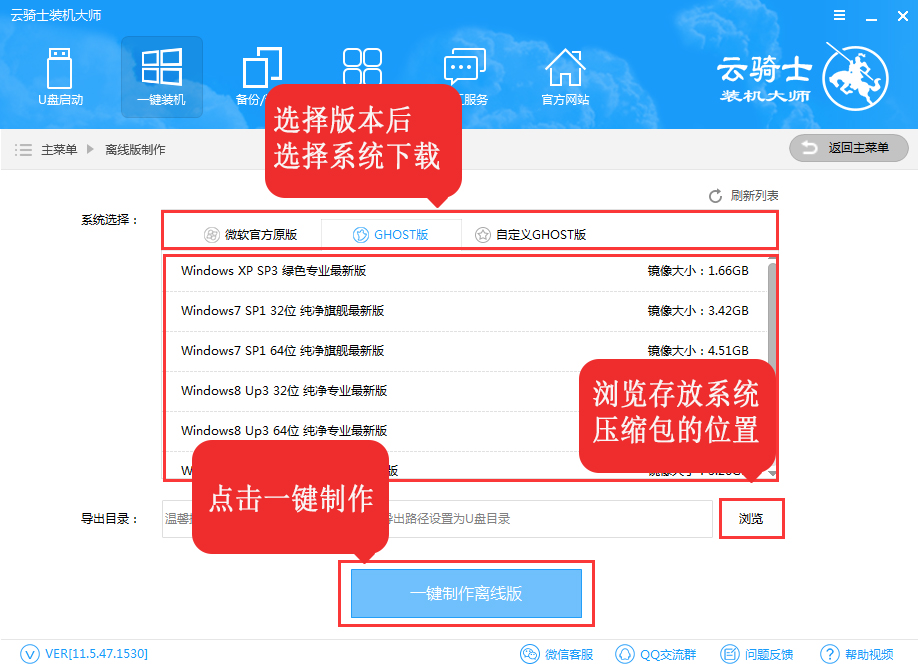
3.系统选择完毕,点击浏览决定所下载系统存放的位置。小编在此将所要下载的系统存放到F盘。接下来云骑士装机大师会为我们下载系统和运行的PE镜像。因为文件较大,所以需要耐心等待一段时间。
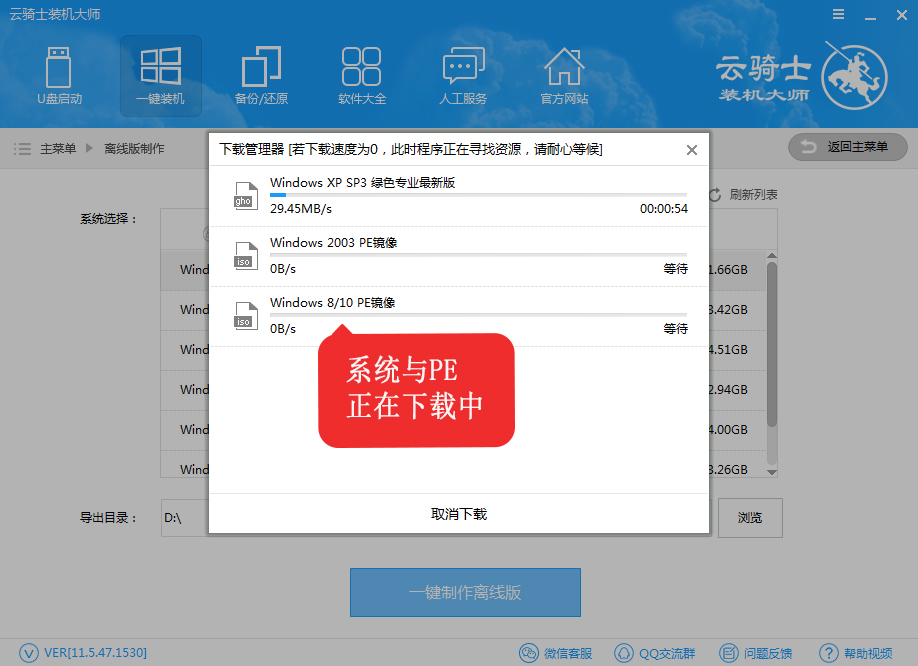
4.接下来将导出文件拷贝到没有网络的电脑上,解压下载的文件,然后打开其中的“云骑士装机大师”。
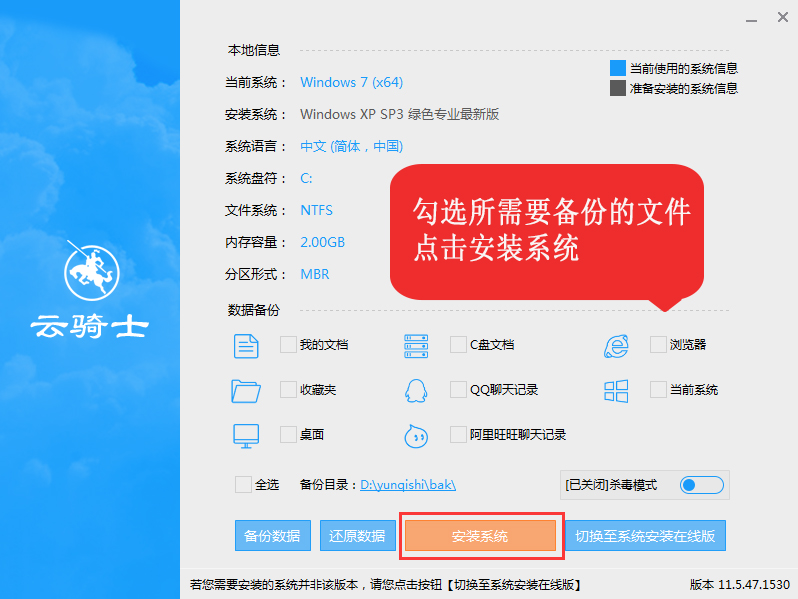
5.然后勾选需要备份的数据,点击“安装系统且备份数据”。云骑士装机大师就会进行系统的安装以及文件的备份。
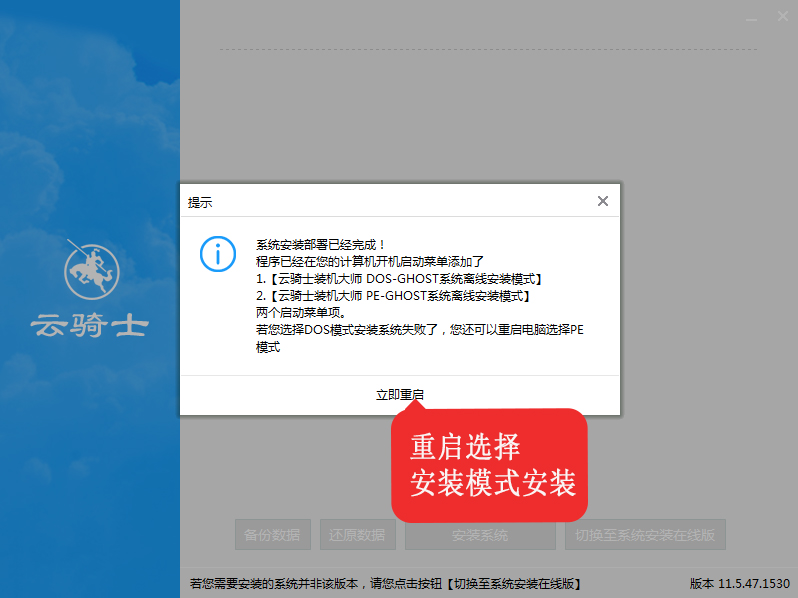
以上就是小编给大家带来的电脑上不了网重装系统win10图文教程。在上不了网的情况下,可以通过云骑士装机大师的离线版来进行系统的重装,这样就可以在没有网络的情况下一键重装系统。
点击阅读全文